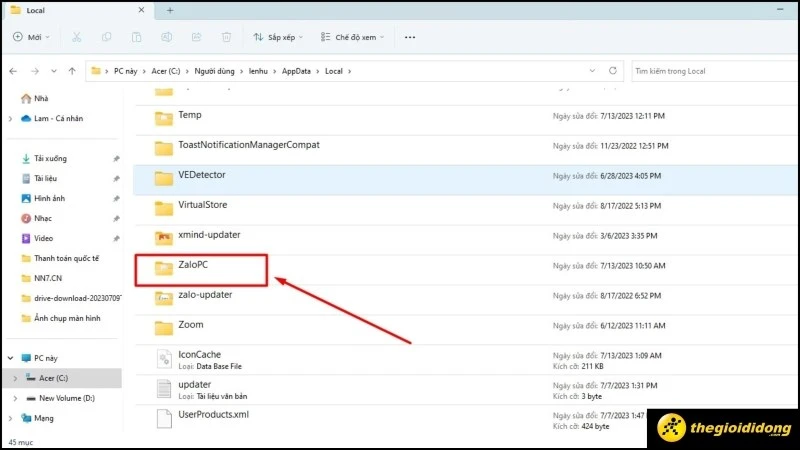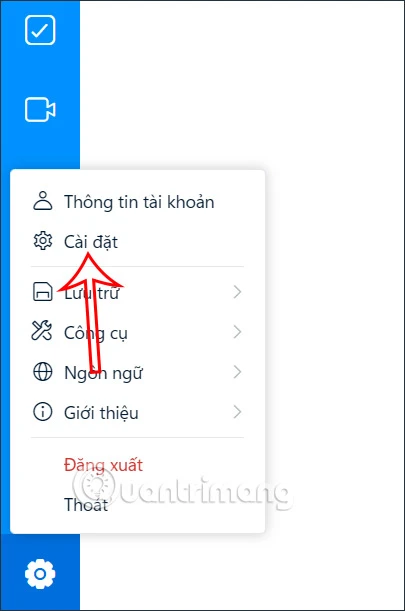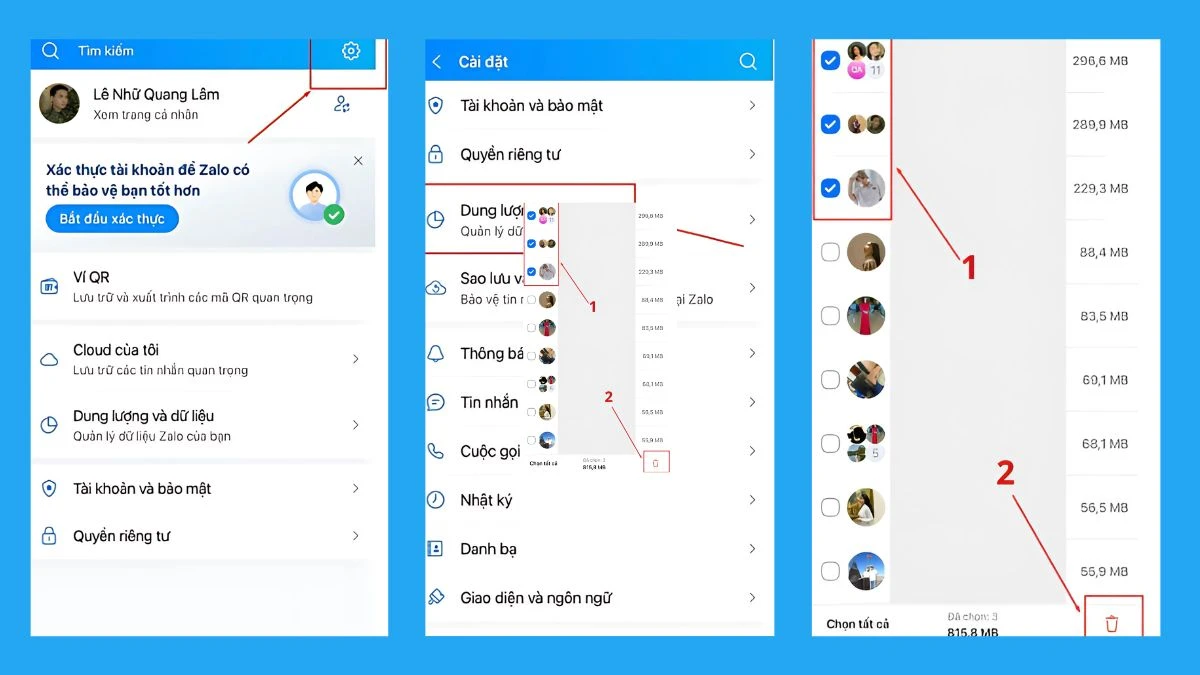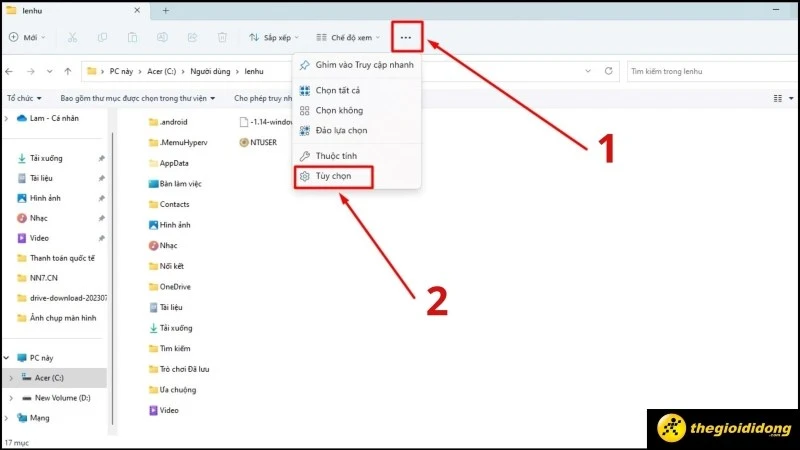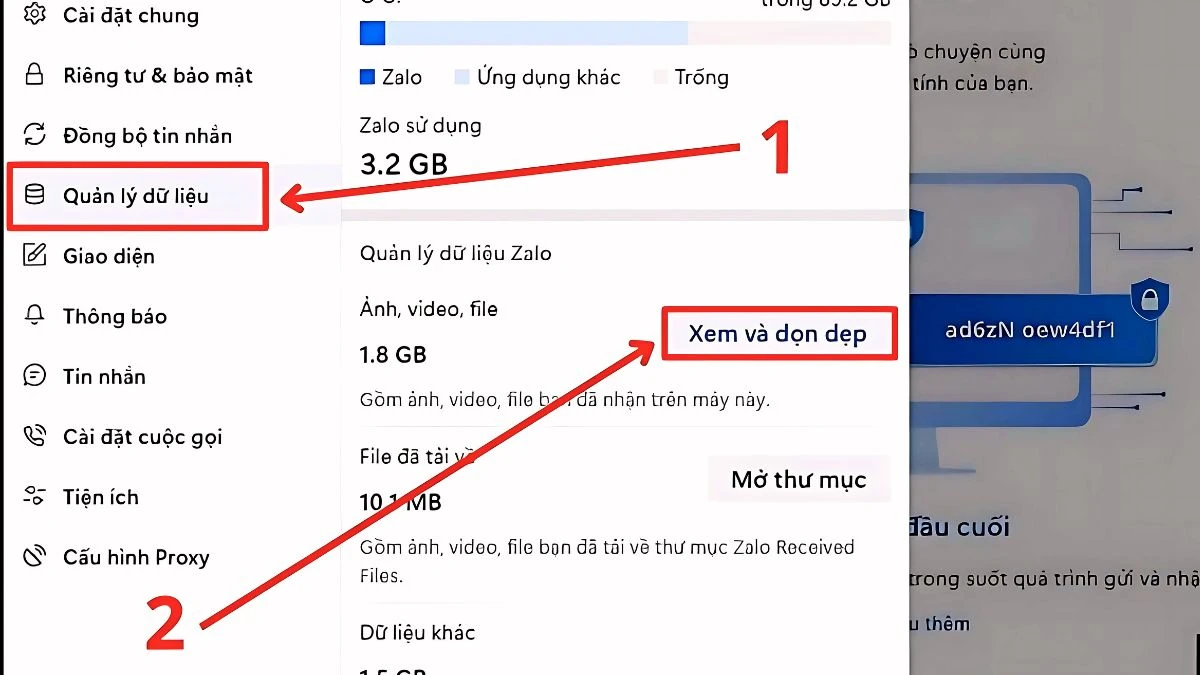Tại sao cần phải dọn dẹp dữ liệu trên ứng dụng giao tiếp?
Trong thời đại công nghệ số, việc sử dụng các ứng dụng giao tiếp trở nên phổ biến hơn bao giờ hết. Một ứng dụng được ưa chuộng là Zalo, không chỉ với tính năng nhắn tin, gọi điện mà còn hỗ trợ chia sẻ hình ảnh, video và nhiều nội dung khác. Tuy nhiên, sau một thời gian dài sử dụng, dữ liệu lưu trữ của ứng dụng này có thể trở nên khổng lồ, gây ảnh hưởng đến hiệu suất hoạt động của máy tính. Do đó, việc dọn dẹp dữ liệu trên Zalo là rất cần thiết để giữ cho hệ thống hoạt động mượt mà và tiết kiệm dung lượng lưu trữ.
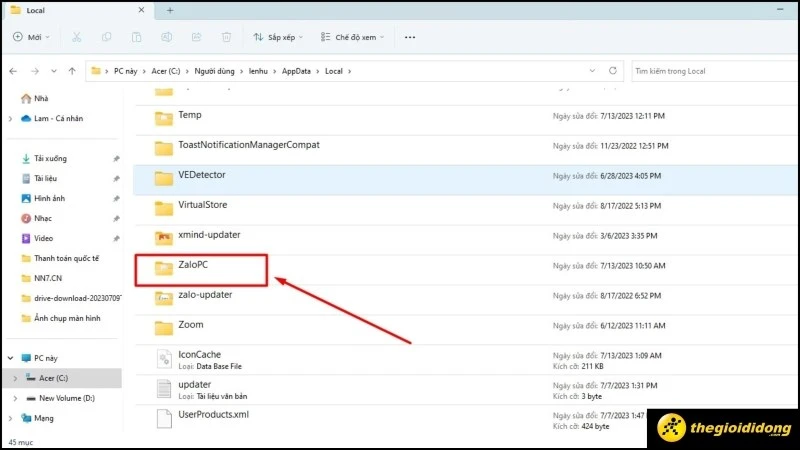
Các loại dữ liệu cần xóa trên Zalo
Trước khi tiến hành dọn dẹp, chúng ta cần hiểu rõ các loại dữ liệu mà Zalo lưu trữ. Dưới đây là một số loại dữ liệu mà bạn có thể xem xét để xóa:
- Dữ liệu cuộc trò chuyện: Tin nhắn, hình ảnh, video và tệp tin được gửi và nhận qua Zalo.
- Dữ liệu media: Hình ảnh và video mà bạn đã tải về từ Zalo.
- Dữ liệu cache: Tạm thời lưu trữ để tăng tốc độ truy cập ứng dụng.
Việc xóa các loại dữ liệu này không chỉ giúp giải phóng dung lượng mà còn cải thiện hiệu suất của ứng dụng.
Cách dọn dẹp dữ liệu trên Zalo PC
Bước 1: Mở Zalo trên máy tính
Đầu tiên, bạn cần mở ứng dụng Zalo trên máy tính của mình. Giao diện của Zalo khá thân thiện và dễ sử dụng, vì vậy việc tìm kiếm các cài đặt sẽ không làm khó bạn.
Bước 2: Truy cập cài đặt
Trong giao diện chính của Zalo, bạn hãy click vào biểu tượng bánh răng cưa ở góc trên bên phải màn hình để truy cập vào phần cài đặt.
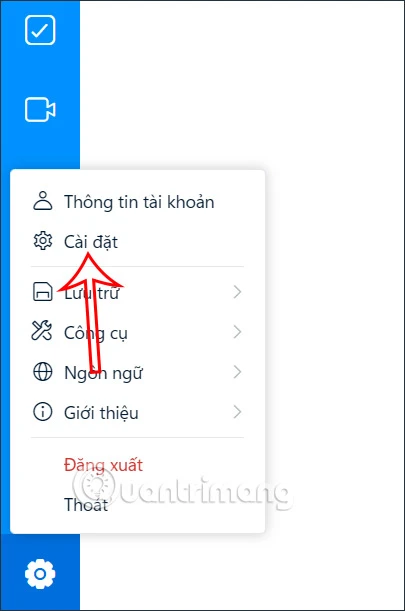
Bước 3: Quản lý dữ liệu
Trong phần cài đặt, bạn sẽ thấy mục "Quản lý dữ liệu". Tại đây, bạn có thể xem dung lượng mà các loại dữ liệu đang chiếm dụng trên máy tính.
Bước 4: Chọn và xóa dữ liệu
Tại mục "Xem và dọn dẹp", bạn sẽ có tùy chọn để chọn các loại dữ liệu mà bạn muốn xóa. Bạn có thể chọn xóa tất cả hoặc chỉ một số loại dữ liệu cụ thể như tin nhắn, hình ảnh hay video. Sau khi chọn xong, hãy nhấn nút xác nhận để xóa.
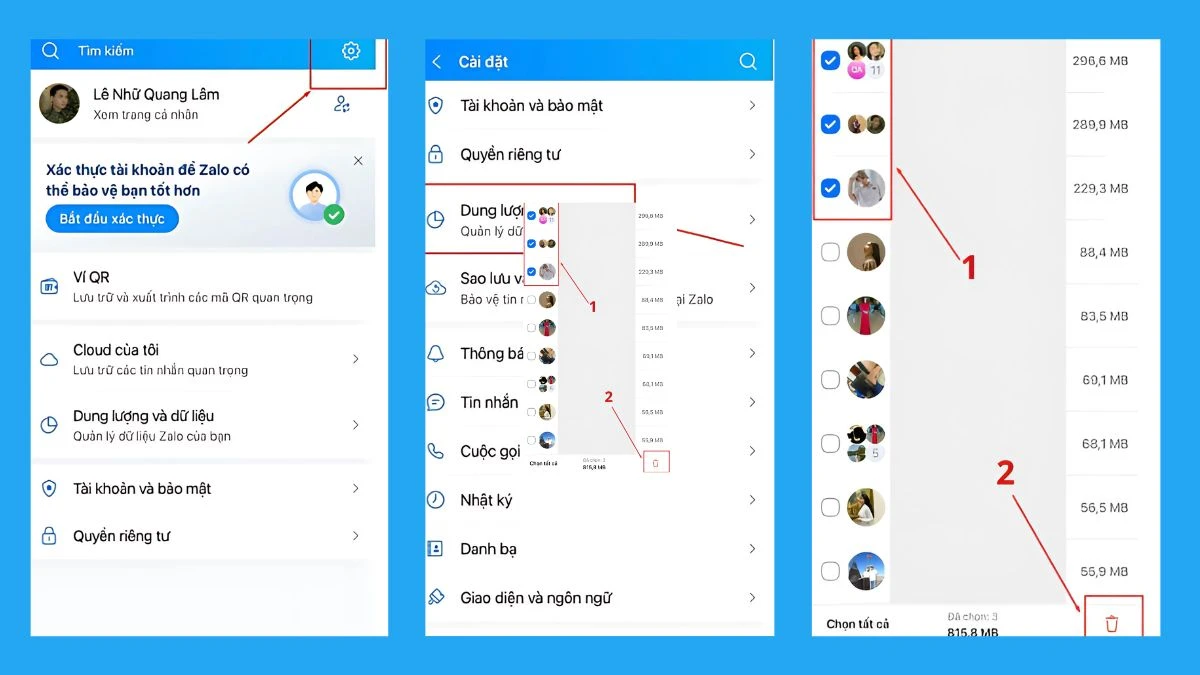
Cách xóa dữ liệu Zalo thủ công
Ngoài việc sử dụng chức năng dọn dẹp trong ứng dụng, bạn cũng có thể xóa dữ liệu Zalo một cách thủ công bằng cách truy cập vào thư mục lưu trữ trên máy tính.
Bước 1: Mở thư mục Zalo
Trên máy tính, bạn cần tìm đường dẫn thư mục Zalo. Thông thường, dữ liệu của Zalo sẽ được lưu trong một trong các ổ đĩa, thường là ổ C hoặc D. Bạn có thể tìm kiếm theo đường dẫn:
```
C:\Users\{USER}\AppData\Local\Zalo
```
Thay `{USER}` bằng tên tài khoản người dùng của bạn.
Bước 2: Xóa dữ liệu trong thư mục
Khi đã truy cập vào thư mục Zalo, bạn có thể chọn tất cả các tập tin và thư mục con trong thư mục này. Nhấn phím Delete trên bàn phím và xác nhận để xóa các dữ liệu không cần thiết.
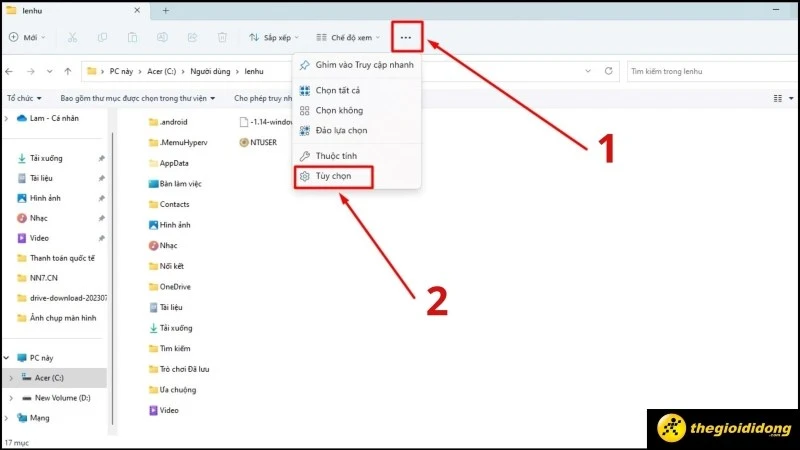
Bước 3: Kiểm tra và dọn dẹp
Sau khi hoàn tất quá trình xóa, bạn có thể kiểm tra lại dung lượng ổ đĩa của mình để xem sự khác biệt. Việc này không chỉ giúp giải phóng không gian mà còn giúp Zalo hoạt động ổn định hơn.
Lưu ý khi dọn dẹp dữ liệu
Khi tiến hành xóa dữ liệu, bạn cần lưu ý một số điểm sau:
- Sao lưu dữ liệu quan trọng: Trước khi xóa, hãy đảm bảo rằng bạn đã sao lưu những dữ liệu quan trọng mà bạn không muốn mất.
- Không xóa toàn bộ dữ liệu: Hãy cẩn thận khi chọn dữ liệu để xóa. Một số thông tin như tin nhắn quan trọng có thể cần thiết cho bạn sau này.
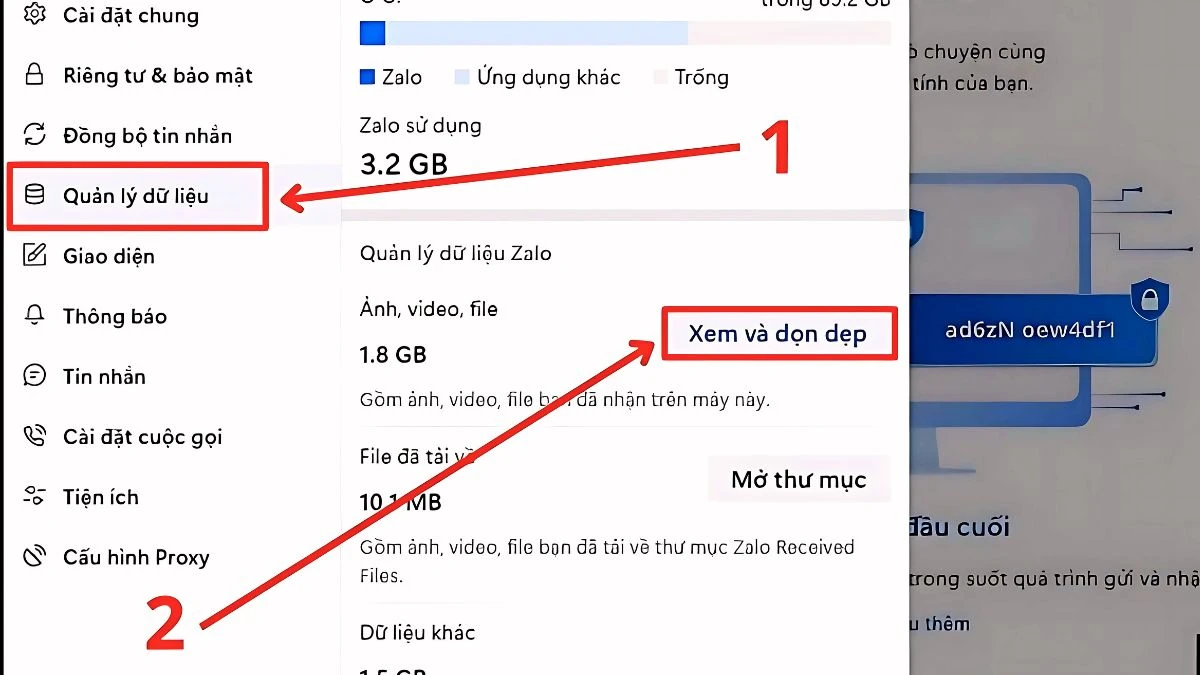
Kết luận
Việc dọn dẹp dữ liệu trên ứng dụng Zalo là một công việc cần thiết để đảm bảo hệ thống của bạn hoạt động mượt mà và hiệu quả. Qua các bước hướng dẫn trên, hy vọng bạn đã có thể thực hiện việc này một cách dễ dàng. Hãy thường xuyên kiểm tra và dọn dẹp để tối ưu hiệu suất sử dụng.
Nếu bạn gặp khó khăn hoặc có thắc mắc gì, hãy để lại câu hỏi dưới bài viết này, chúng ta sẽ cùng nhau thảo luận và tìm ra giải pháp tốt nhất.